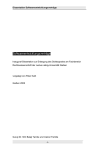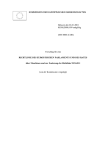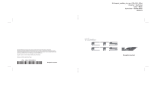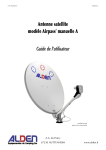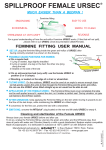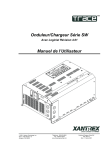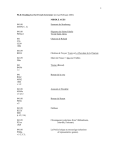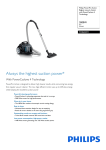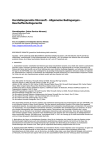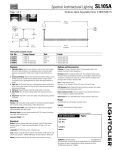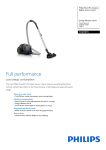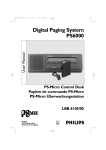Download PSR for Android
Transcript
PSR for Android Handbuch 2.30 — Letzte Änderung: October 30, 2014 MATESO GmbH Inhaltsverzeichnis Vorwort ....................................................................................................................................................... 1 Sicherheit.................................................................................................................................................... 2 Installation .................................................................................................................................................. 3 Bedienung................................................................................................................................................... 4 Datenbanken............................................................................................................................................... 5 Erstellen von Datenbanken ..................................................................................................................... 6 Öffnen von Datenbanken ........................................................................................................................ 7 Datenbanken löschen.............................................................................................................................. 8 Datensätze .................................................................................................................................................. 9 Erstellen von Datensätzen .................................................................................................................... 10 Bearbeiten von Datensätzen ................................................................................................................. 11 Passwort erzeugen ............................................................................................................................... 12 Ordner ....................................................................................................................................................... 13 Erstellen von Ordnern ........................................................................................................................... 15 Bearbeiten und Löschen von Ordnern ................................................................................................... 16 Formulare.................................................................................................................................................. 17 Erstellen von Formularen ...................................................................................................................... 18 Bearbeiten von Formularen ................................................................................................................... 19 Internet Browser ....................................................................................................................................... 20 Automatische Passworteintragung ........................................................................................................ 21 Favoriten und Lesezeichen ...................................................................................................................... 22 Allgemeine Favoriten ............................................................................................................................ 23 GeoFav ................................................................................................................................................. 24 Lesezeichen.......................................................................................................................................... 25 Synchronisierung ..................................................................................................................................... 26 WLAN Synchronisation ......................................................................................................................... 27 Google Drive Synchronisation / Backup ................................................................................................ 36 Dropbox Synchronisation / Datensicherung ........................................................................................... 39 Airpass...................................................................................................................................................... 42 Einstellungen............................................................................................................................................ 43 Einstellungen am Password Safe Client ................................................................................................ 45 Support ..................................................................................................................................................... 47 Lizenzbestimmungen ............................................................................................................................... 48 MATESO GmbH PSR for Android - 2.30 Vorwort Password Safe App für Android Herzlich Willkommen bei der Android App von Password Safe and Repository, der führenden Komplettlösung im Bereich Passwort- und Identitätsmanagement. Seit mittlerweile über 12 Jahren ist Password Safe zu einer leistungsstarken und funktionsreichen Software gereift. Es erklärt sich von selbst, dass wir unseren Kunden das leistungsfähige Tool zur Passwortverwaltung nun auch in Form einer mobilen App zur Verfügung stellen. Ganz und gar nicht selbstverständlich ist es jedoch, dass diese App wie im vorliegenden Fall kostenlos zur Verfügung gestellt wird. Egal ob im Beruf oder Privat: Immer mehr Anwendungen benötigen persönliche Passwörter um eine verlässliche Authentifizierung der Person zu gewährleisten. Aufgrund des immer größer werdenden Stellungswertes von mobilen Endgeräten ist es unabdingbar, dass die immense Anzahl von Passwörtern auch mobil zur Verfügung steht. Abschließend beinhaltet ein zukunftsorientiertes Konzept selbstverständlich noch die Möglichkeit der Synchronisation mit den Passwörtern auf Ihrem PC oder Notebook. Genau diesen Ansatz verfolgen wir mit dieser Anwendung. Mit Bravour meistert Password Safe den Spagat zwischen dem professionellen Schutz Ihrer Daten und intuitiver Bedienelemente. Unser Passwort Generator gewährleistet dabei stets, dass ausschließlich sichere Passwörter eingesetzt werden und erstellt für Sie sichere und komplexe Passwörter auf Knopfdruck. Falls Sie Fragen oder Anmerkungen zur folgenden Hilfe haben wenden Sie sich bitte direkt an [email protected]. Ihr Password Safe Team Last update: October 30, 2014 18:40:06 Seite 1 von 53 MATESO GmbH PSR for Android - 2.30 Sicherheit Ihre Sicherheit ist unser Bestreben • Verschlüsselung mit 256-Bit AES Algorithmus • Durch Salted Hashes sicher vor Rainbowtable-Angriffen • Generiert sichere und komplexe Passwörter auf Knopfdruck • Verwaltung mehrerer Datenbanken • Verschlüsselte Datensicherung und Synchronisierung mit Dropbox und Google Drive • Zerstörungs-Modus bei zu vielen Anmeldeversuchen (optional) • Ablaufdatum für die Datenbank (optional) Tipps für sichere Passwörter Folgende Richtlinien geben Ihnen einige Hinweise, wie Sie sich selbst ein sicheres und dabei trotzdem leicht zu merkendes Passwort erstellen können (z.B.: für das Passwort einer Password Safe Datenbank) • Ein sicheres Passwort sollte mindestens 10 Zeichen lang sein. Richtig sicher ist es aber erst ab 15 Zeichen • Ein sicheres Passwort besteht aus Zahlen, Satz- und Sonderzeichen. Außerdem enthält es Groß- und Kleinbuchstaben • Kann man Ihr Passwort im Duden oder einem anderen Wörterbuch nachschlagen, ist es nicht sicher genug. Passwort-Knacker-Programme (Brute-Force-Attacke) arbeiten mit solchen Wörterbüchern und probieren deren Einträge systematisch aus. • Der eigene Name, Namen von Angehörigen, der Name des Haustiers, Telefonnummern, Autonummern, Geburtstage und andere Daten, die man mit einer Recherche über Sie herausbekommen kann, sind als Passwörter untauglich. Das gleiche gilt für Zahlen wie Pi. • Vermeiden Sie Tastaturmuster wie asdf und jklö. • Bilden Sie Passwörter, indem Sie die Anfangsbuchstaben aus einem leicht zu merken Satz verwenden. “Ab jetzt will ich für meinen PC nur noch sichere Passwörter verwenden” ergibt Ajw1fmPnnsPv (zusätzlich wurde hier z.B. i durch 1 ersetzt). • Eine weitere Methode ist die Vermischung von Zahlen und Wörtern: K2e9n1n0w2o0r0t1 aus Kennwort und 29.10. • Das Datum sollte dabei kein bekannter Geburtstag sein. Last update: October 30, 2014 18:40:06 Seite 2 von 53 MATESO GmbH PSR for Android - 2.30 Installation Die Password Safe App können Sie (wie gewohnt) über den Google Play Store herunter laden. Sie wird dann automatisch auf Ihrem Smartphone installiert. Sie ist mit allen Smartphones und Tablets mit Android ab Version 2.2 oder neuer kompatibel. Last update: October 30, 2014 18:40:06 Seite 3 von 53 MATESO GmbH PSR for Android - 2.30 Bedienung In diesem Kapitel wird die grundsätzliche Bedienung der Password Safe App beschrieben. Weiterhin lernen Sie hier die einzelnen Bedienelemente kennen. Nach dem Anmelden an einer Datenbank, sehen Sie oben die Menüleiste. Hier können Sie zwischen verschiedenen Ansichten umschalten: Alle Passwörter werden alphabetisch geordnet dargestellt. Hier sehen Sie Ihre Favoriten und geoFavs. Rufen Sie hier (alphabetisch geordnet) alle Datensätze mit einer URL ab. Hier sehen Sie die Datensätze in einer Ordnerstruktur (ähnlich wie z.B. auch am Password Safe Client). Last update: October 30, 2014 18:40:06 Seite 4 von 53 MATESO GmbH PSR for Android - 2.30 Datenbanken Was sind Datenbanken? Um Passwörter zu speichern, wird eine Datenbank benötigt, in welcher die Daten abgelegt werden können. Die Datenbank wird lokal auf dem Smartphone bzw. Tablet abgelegt. Die Sicherheit der Datenbank hängt von der Passwortstärke ab. Ein komplexes Passwort ist sicherer als ein vierstelliger Code. Last update: October 30, 2014 18:40:06 Seite 5 von 53 MATESO GmbH PSR for Android - 2.30 Erstellen von Datenbanken Die Datenbank kann im Login Screen durch Klick auf das + Symbol erstellt werden. Es folgt ein Dialog, in welchem Sie der Datenbank einen Namen geben können. Darunter finden Sie die Möglichkeit die Verschlüsselungsmethode auszuwählen. PIN Ist diese Option aktiviert, wird die Datenbank mit einer vierstelligen PIN verschlüsselt. Hierdurch wird der Zugriff auf die Datenbank vereinfacht. Passwort Ist die Option Passwort aktiviert, wird die Datenbank mit einem komplexen Passwort verschlüsselt. Hier können Sie die Länge des Passworts und die zu verwenden Zeichen frei wählen. Es sind also nicht nur Ziffern, sondern auch Klein- und Großbuchstaben, sowie Sonderzeichen möglich. Diese Option bietet zwar weniger Komfort als ein einfaches Passwort, dafür ist jedoch ein höherer Schutz gegeben. Muster Über die Option Muster können Sie die Datenbank auch mit dem von Android gewohnten Pattern verschlüsseln. Nachdem Sie den Namen der Datenbank festgelegt und sich für ein einfaches oder komplexes Passwort entschieden haben, klicken Sie einfach auf Speichern um die Datenbank zu erstellen. Es folgt ein Dialog, in welchem Sie das Passwort der Datenbank vergeben. Nach dem dies geschehen ist, müssen Sie das Passwort zur Sicherheit noch einmal wiederholen. Last update: October 30, 2014 18:40:06 Seite 6 von 53 MATESO GmbH PSR for Android - 2.30 Öffnen von Datenbanken Last update: October 30, 2014 18:40:06 Seite 7 von 53 MATESO GmbH PSR for Android - 2.30 Datenbanken löschen Sollte eine Datenbank nicht mehr benötigt werden, so kann diese gelöscht werden. Hierfür klicken Sie im Login Screen lange auf den entsprechenden Eintrag. Es erscheint dann die Schaltfläche Datenbank Löschen. Nach einem klick darauf müssen Sie das Passwort der Datenbank eingeben. Anschließend wird diese gelöscht. Last update: October 30, 2014 18:40:06 Seite 8 von 53 MATESO GmbH PSR for Android - 2.30 Datensätze Was sind Datensätze? In Datensätzen werden Ihre Anmeldedaten wie Benutzername, Passwörter oder Internetadressen gespeichert. Jedem Datensatz wird ein Formular zugeordnet, welches festlegt, welche Felder im Datensatz angelegt werden können. Last update: October 30, 2014 18:40:06 Seite 9 von 53 MATESO GmbH PSR for Android - 2.30 Erstellen von Datensätzen Um einen neuen Datensatz anzulegen, wechseln Sie zunächst in den Ordner, in welchem das Passwort hinterlegt werden soll. Anschließend klicken Sie auf das + Symbol und wählen im nächsten Dialog Datensatz erstellen. Anschließend wird Ihnen der neue Datensatz mit vorbelegten Feldern angezeigt. Sie können direkt die entsprechenden Felder anklicken, um diese zu ändern. Beachten Sie, dass die je nach verwendetem Formular unterschiedliche Felder zur Verfügung stehen. Nachdem Sie alle Felder entsprechend Ihren Wünschen angepasst haben, klicken Sie links oben auf Speichern. Sollten Sie eines der Felder nicht benötigen, so können Sie auf das X hinter dem jeweiligen Feld klicken. Es erscheint ein Dialog, in welchem Sie das Löschen noch kurz bestätigen müssen. Benötigen Sie für diesen einen Datensatz ein weiteres Feld, so klicken Sie einfach auf Feld hinzufügen und im nächsten Dialog auf Feld erstellen. Im folgenden Screen können Sie das Feld an Ihre Anforderungen anpassen. Last update: October 30, 2014 18:40:06 Seite 10 von 53 MATESO GmbH PSR for Android - 2.30 Bearbeiten von Datensätzen Ändern von Datensätzen Um einen Datensatz zu ändern, klicken Sie einfach einmal darauf und anschließend auf das Stiftsymbol. Nun können Sie direkt in das zu bearbeitende Feld klicken um es zu bearbeiten. Durch einen Klick auf das X hinter einem Feld können Sie das Feld löschen. Es erscheint ein Dialog, in welchem Sie das Löschen noch kurz bestätigen müssen. Benötigen Sie für diesen einen Datensatz ein weiteres Feld, so klicken Sie einfach auf Feld hinzufügen und im nächsten Dialog auf Feld erstellen. Im folgenden Screen können Sie das Feld an Ihre Anforderungen anpassen. Löschen von Datensätzen Um einen kompletten Datensatz zu löschen, klicken Sie einmal darauf um ihn auszuwählen. Anschließend können Sie – nach einem Klick auf den Menübutton – Datensatz löschen wählen. Es erscheint ein Dialog, in welchem Sie das Löschen noch kurz bestätigen müssen. Last update: October 30, 2014 18:40:06 Seite 11 von 53 MATESO GmbH PSR for Android - 2.30 Passwort erzeugen Sie können in der Password Safe App sichere Passwörter über den Passwortgenerator erzeugen lassen. Öffnen Sie zunächst den entsprechenden Datensatz und klicken anschließend auf das Stiftsymbol. Nun klicken Sie im Passwortfeld auf worauf sich der Passwortgenerator öffnet. Sie sehen nun jeweils einen Schieberegler zum Bestimmen der Passwortlänge und einen für die Anzahl der Sicherheitspunkte. Durch Verschieben der Regler können Sie direkt mitverfolgen wie sich das Passwort ändert. Ebenso können Sie festlegen, welche Art von Zeichen in das Passwort aufgenommen werden sollen. Über einen Klick auf OK speichern Sie das erstellte Passwort abschließend ab. Last update: October 30, 2014 18:40:06 Seite 12 von 53 MATESO GmbH PSR for Android - 2.30 Ordner Was sind Ordner? Innerhalb einer Datenbank können Sie verschiedene Ordner erstellen. Dies ermöglicht Ihnen die Passwörter zu sortieren und somit in einer übersichtlichen Struktur abzulegen. Sie können jedem Ordner ein sogenanntes Formular. Dieses bestimmt dann, welche Felder die Datensätze innerhalb eines Ordners beinhalten. Standard Ordner Um Ihnen den Einstieg in die Password Safe App zu erleichtern, sind standardmäßig folgende Ordner angelegt: Kreditkarten Formular Kreditkarte Verwendung Hier können Sie die Daten zu Ihren Kreditkarten ablegen Felder Karte Nummer Prüfnummer PIN Inhaber Gültig bis Kundenkarten Formular Kundenkarte Verwendung Hier können Sie Ihre Kundenkarten verwalten Felder Beschreibung Nummer Kundenportal URL Benutzername Last update: October 30, 2014 18:40:06 Seite 13 von 53 MATESO GmbH PSR for Android - 2.30 Passwort URL Mobile Passwörter Formular Mobiles Passwort Verwendung Hier können Sie Zugangsdaten für Webseiten ablegen Felder Beschreibung Benutzername Passwort URL PINs Formular PIN Verwendung Zum Verwalten von PINs Felder Beschreibung PIN Last update: October 30, 2014 18:40:06 Seite 14 von 53 MATESO GmbH PSR for Android - 2.30 Erstellen von Ordnern Sollten Sie weitere Ordner benötigen, klicken Sie in der Ordnerübersicht (Schlüsselsymbol) auf das + Symbol. Es öffnet sich ein Dialog, in welchem Sie auswählen, ob Sie ein Passwort oder einen Ordner erstellen möchten. Wählen Sie hier Ordner erstellen. Anschließend kommen Sie zu einem Screen in welchem die Eigenschaften des Ordners vergeben werden. Klicken Sie hier einfach in die betreffende Zeile um diese zu bearbeiten. Bestätigen Sie abschließend durch einen Klick auf Speichern. Name: Geben Sie hier dem Ordner einen aussagekräftigen Namen. Formular: Hier legen Sie fest, welches Formular neuen Ordner zugeordnet wird. Das Formular wiederum bestimmt, über welche Felder die Passwörter im Ordner verfügen. Last update: October 30, 2014 18:40:06 Seite 15 von 53 MATESO GmbH PSR for Android - 2.30 Bearbeiten und Löschen von Ordnern Soll ein Ordner umbenannt werden, so klicken Sie auf den entsprechenden Ordner. Anschließend klicken Sie auf den Menübutton und nun auf Ordner anzeigen. In dieser Ansicht können Sie über das Stiftsymbol den Ordnernamen bearbeiten oder auch ein anderes Formular zuweisen. Ebenso kann in dieser Ansicht – nach einem erneuten Klick auf den Menübutton – der Ordner gelöscht werden. Last update: October 30, 2014 18:40:06 Seite 16 von 53 MATESO GmbH PSR for Android - 2.30 Formulare Für was sind Formulare nötig? • In den Formularen wird festgelegt, welche Felder Sie zum Anlegen eines Datensatzes zur Verfügung haben. • Es gibt Standard Formulare, welche die meisten Anwendungsfälle abdecken und Ihnen somit den Einstieg in die Arbeit mit der Password Safe App erleichtern. • Selbstverständlich können Sie die Standard Formulare an Ihre Bedürfnisse anpassen oder auch neue Formulare erstellen. Beachten Sie bitte, dass die Formularverwaltung deaktiviert wird, sobald die mobile Datenbank mit einer Multiuser- oder Enterprise Server Datenbank synchronisiert wurde. Die Formulare werden dann über den PC Client verwaltet. Last update: October 30, 2014 18:40:06 Seite 17 von 53 MATESO GmbH PSR for Android - 2.30 Erstellen von Formularen Um ein neues Formular zu erstellen, klicken Sie zunächst auf den Menübutton und anschließend auf Einstellungen. Wählen Sie den Menüpunkt Formular unter Allgemein. Sie sind nun in der Formularverwaltung, in welcher Ihnen alle bestehenden Formulare angezeigt werden. Nach einem Klick auf das + Symbol wird ein neues Formular erstellt. Vergeben Sie zunächst einen Namen für das Formular. Ein Klick in das Feld Name genügt, um das Formular benennen zu können. Sobald das geschehen ist, können Sie dem Formular die benötigten Felder zuweisen. Hierfür klicken Sie auf Feld hinzufügen am unteren Rand, um das Feld zu erstellen. Es erscheint ein Fenster, wo Sie das neue Feld konfigurieren können. Klicken Sie auf Speichern, um das Feld zu übernehmen. Sie können in die einzelnen Felder klicken, um diese anzupassen. Ein neu erstelltes Formular kann erst dann verwendet werden, wenn es einem Ordner zugewiesen wurde. Last update: October 30, 2014 18:40:06 Seite 18 von 53 MATESO GmbH PSR for Android - 2.30 Bearbeiten von Formularen Um ein neues Formular zu bearbeiten, klicken Sie zunächst auf den Menübutton und wählen dann Formulare. Sie sind nun in der Formularverwaltung, in welcher Ihnen alle bestehenden Formulare angezeigt werden. Hier klicken Sie auf das entsprechende Formular und anschließend anschließend auf das Stiftsymbol. Nun genügt ein Klick auf eines der Felder, um dieses zu ändern. Bestätigen Sie mit einem Klick auf Speichern. Durch einen Klick auf den Menübutton können Sie Formular löschen wählen. Es folgt ein Dialog in welchem das Löschen bestätigt werden muss. Last update: October 30, 2014 18:40:06 Seite 19 von 53 MATESO GmbH PSR for Android - 2.30 Internet Browser Aufrufen von Webseiten Es gibt mehrere Möglichkeiten um gespeicherte Webseiten aufzurufen: • Durch einen Klick auf vor einer URL • Per Klick auf die URL bei geöffnetem Datensatz • Über die Lesezeichen • Über die Favoriten Last update: October 30, 2014 18:40:06 Seite 20 von 53 MATESO GmbH PSR for Android - 2.30 Automatische Passworteintragung Verwendung der automatischen Eintragung Sofern eine Webseite über die Password Safe App aufgerufen wird, können Sie die entsprechenden Anmeldedaten automatisch eintragen lassen. Navigieren Sie hierzu (innerhalb der Password Safe App) zu der entsprechenden Webseite. Die Password Safe App analysiert nun die Webseite. Wird eine Loginmaske zweifelsfrei erkannt, werden Benutzername und Passwort automatisch eingetragen. Es reicht nun ein einfacher Klick auf den Loginbutton um sich anzumelden. Einrichten der automatischen Eintragung (manuelles Anlernen) Um zu verhindern, dass Ihre Daten an nicht dafür vorgesehene Felder übermittelt werden, müssen die Loginmasken zweifelsfrei als solche erkannt werden. Es kann daher vorkommen, bei einzelnen Webseiten die Daten nicht automatisch übermittelt werden. In solchen Fällen, können Sie die Webseiten jedoch manuell anlernen: Legen Sie zunächst einen entsprechenden Datensatz an. Navigieren Sie nun zur entsprechenden Webseite. Klicken Sie nun in der Loginmaske in das erste Feld. Es öffnet sich das Tastaturfeld über welchem die Feldliste eingeblendet wird. Hier wählen Sie – mittels der beiden Pfeiltasten – dasjenige Feld aus, welches Sie dem Feld in der Loginmaske zuordnen wollen. Dies könnte beispielsweise der Benutzername sein. Klicken Sie nun auf die Taste mit dem Feldnamen. Der Inhalt des Feldes wird nun in die Anmeldemaske übernommen. Sobald dies geschehen ist, wiederholen Sie den Vorgang mit dem nächsten Feld der Anmeldemaske, beispielsweise dem Passwortfeld. Die Zuordnungen werden automatisch abgespeichert. Beim nächsten Besuch der Website, wird nun die Loginmaske nach Ihren vorgaben befüllt. Sollte die Feldliste nicht zu sehen, beispielsweise weil die Zuordnung bereits erfolgte, so kann sie über den Menübutton eingeblendet werden. Last update: October 30, 2014 18:40:06 Seite 21 von 53 MATESO GmbH PSR for Android - 2.30 Favoriten und Lesezeichen Was sind Favoriten? Passwörter können als Favoriten gekennzeichnet werden, um einen schnellen Zugriff zu ermöglichen. Hierbei haben Sie die Möglichkeit, allgemeine Favoriten und sogenannte GeoFavs zu erstellen. Allgemeine Favoriten sind überall verfügbar. Über die Funktion GeoFav, lassen sich Favoriten an einen Ort binden. Sie haben damit z.B. im Büro die Passwörter der Server und RDP Verbindungen zur Verfügung, während Sie Zuhause die Passwörter für Facebook und den privaten E-Mail-Account bequem und schnell auffinden können. Die Favoritenverwaltung Um die Favoritenverwaltung aufzurufen, klicken Sie einfach in der Toolbar auf Favoriten. In der Menüleiste können Sie dann zwischen alle Favoriten und den GeoFavs wählen. Last update: October 30, 2014 18:40:06 Seite 22 von 53 MATESO GmbH PSR for Android - 2.30 Allgemeine Favoriten Wie erstelle ich Favoriten? Um einen Datensatz als Favorit zu kennzeichnen, muss dieser zunächst geöffnet werden. In der Menüleiste sehen Sie einen Stern. Ein einfacher Klick darauf, genügt um den Datensatz zu den Favoriten hinzuzufügen. Der Stern wird hierbei hervorgehoben. Verwenden von Favoriten Um einen Favoriten aufzurufen, klicken Sie in der Tab Bar auf . Es werden dann die Favoriten aufgelistet und können per Klick ausgewählt werden. Last update: October 30, 2014 18:40:06 Seite 23 von 53 MATESO GmbH PSR for Android - 2.30 GeoFav Was sind GeoFav Über die Funktion GeoFav, lassen sich Favoriten an einen Ort binden. Sie haben damit z.B. im Büro die Passwörter der Server und RDP Verbindungen zur Verfügung, während Sie Zuhause die Passwörter für Facebook und den privaten E-Mail-Account bequem und schnell auffinden können. Wie erstelle ich einen GeoFav Um einen GeoFav zu erstellen, wählen Sie in der Favoritenübersicht zunächst einen allgemeinen Favoriten aus. Klicken Sie dann auf den Menübutton und anschließend auf GeoFav aktivieren. Der Favorit wird nun an den aktuellen Standort gebunden. Last update: October 30, 2014 18:40:06 Seite 24 von 53 MATESO GmbH PSR for Android - 2.30 Lesezeichen In den Lesezeichen werden alle Datensätze angezeigt, in welchen sich eine URL befindet. Über einen Klick auf kann die Übersicht aufgerufen werden. Über einen einfachen Klick auf einen der Datensätze, wird die entsprechende Webseite aufgerufen. Last update: October 30, 2014 18:40:06 Seite 25 von 53 MATESO GmbH PSR for Android - 2.30 Synchronisierung Last update: October 30, 2014 18:40:06 Seite 26 von 53 MATESO GmbH PSR for Android - 2.30 WLAN Synchronisation Voraussetzungen Bevor Sie mit der Synchronisierung starten stellen Sie bitte folgendes sicher: • Auf dem PC muss Password Safe 7 (Standard Edition oder höher) installiert sein • Auf dem PC muss eine Datenbank erstellt sein • Die Password Safe App muss auf Ihrem mobilen Gerät installiert sein • Das Smartphone bzw. Tablet muss sich über WLAN im gleichen Netzwerk wie der PC befinden, alle Geräte müssen untereinander kommunizieren dürfen • Der Port 11001 TCP muss in allen Firewalls freigegeben sein Bitte beachten Sie, dass die Namen und Passwörter der Datenbanken nicht zwingend übereinstimmen müssen Freigeben der Synchronisation (Multiuser- und Enterprise Server Datenbanken) Sollten Sie eine Multiuser- oder Enterprise Server Datenbank verwenden, müssen Sie den Sync zunächst unter Bearbeiten -> Datenbank Einstellungen -> mobile Geräte freigeben. Weitere Informationen dazu finden Sie in der Hilfe des PC Clients. Vorbereitung des Password Safe Clients Die Synchronisierung muss zunächst am Password Safe Client vorbereitet werden. Gehen Sie hierfür auf Datei -> Mobile Geräte -> Synchronisations-Assistent: Last update: October 30, 2014 18:40:06 Seite 27 von 53 MATESO GmbH PSR for Android - 2.30 Anschließend wählen Sie WLAN Synchronisation und bestätigten mit Weiter: Im nächsten Fenster wählen Sie bitte diejenige IP-Adresse aus, über welche Ihr PC im Netzwerk eingebunden ist. Sollte Ihr PC nur einen Netzwerkadapter haben, kann die IP-Adresse nicht geändert werden. Sollten Sie nicht wissen, welche IP-Adresse die richtige ist, können Sie dies einfach ausprobieren. Nun geben Sie bitte noch das Passwort bzw. die PIN der mobilen Datenbank an. Sollte Sie die mobile Datenbank mit einem Muster geschützt haben, können Sie über die entsprechende Schaltfläche die Ansicht umschalten und auch am PC ein Muster eingeben: Last update: October 30, 2014 18:40:06 Seite 28 von 53 MATESO GmbH PSR for Android - 2.30 Beachten Sie bitte, dass die Weiter Schaltfläche weiterhin ausgegraut bleibt. Der Password Safe Client ist nun fertig vorbereitet. Belassen Sie bitte den PC unbedingt in dieser Ansicht. Alle weiteren Schritte werden nun direkt an Ihrem Smartphone oder Tablet durchgeführt. Vorbereiten und Start der Synchronisierung am Smartphone / Tablet Melden Sie sich zunächst an Ihrer mobilen Datenbank an: Last update: October 30, 2014 18:40:06 Seite 29 von 53 MATESO GmbH PSR for Android - 2.30 Öffnen Sie nun die Einstellungen: Last update: October 30, 2014 18:40:06 Seite 30 von 53 MATESO GmbH PSR for Android - 2.30 Nun scrollen Sie zum Punkt WLAN Synchronisation. Klicken Sie in das leere Feld unter IP Adresse und tragen dort diejenige IP Adresse ein, welche Sie am PC angezeigt bekommen bzw. ausgewählt haben. Klicken Sie auf OK. (Beachten Sie bitte, dass auf manchen Geräten nach jedem Punkt automatisch ein Leerzeichen eingefügt wird. Diese müssen manuell entfernt werden!) Prüfen Sie auch ob der Port an beiden Geräten übereinstimmt: Last update: October 30, 2014 18:40:06 Seite 31 von 53 MATESO GmbH PSR for Android - 2.30 Nun klicken Sie am Handy auf Synchronisieren: Last update: October 30, 2014 18:40:06 Seite 32 von 53 MATESO GmbH PSR for Android - 2.30 Es öffnet sich ein neuer Screen, in welchem Sie nun die Synchronisation starten: Last update: October 30, 2014 18:40:06 Seite 33 von 53 MATESO GmbH PSR for Android - 2.30 Sobald die Synchronisation abgeschlossen ist klicken Sie auf die Zurück Schaltfläche. Es werden Ihnen die Informationen zur letzten Datenübertragung angezeigt: Last update: October 30, 2014 18:40:06 Seite 34 von 53 MATESO GmbH PSR for Android - 2.30 Abschließend klicken Sie am PC auf Fertigstellen zum Beenden: Last update: October 30, 2014 18:40:06 Seite 35 von 53 MATESO GmbH PSR for Android - 2.30 Google Drive Synchronisation / Backup Es besteht die Möglichkeit ein Backup Ihrer mobilen Datenbank direkt in Google Drive abzulegen, um Ihre Datenbank zu sichern. Ebenso kann eine Synchronisationsdatei zum Abgleich der Daten zwischen einem Password Safe Client und mobilem Gerät erstellt und damit synchronisiert werden. Voraussetzungen Bevor Sie Ihre Daten synchronisieren, stellen Sie bitte sicher, dass folgende Voraussetzungen gegeben sind: • Auf dem Client muss eine lauffähige Datenbank eingebunden sein. • In der Password Safe App muss ebenfalls eine lauffähige Datenbank existieren. • Ein Google Drive Account muss vorhanden und sowohl vom Client als auch vom mobilen Gerät aus verfügbar sein. Verbinden / Trennen mit Google Drive Zunächst muss sichergestellt sein, dass eine Verbindung zu Google Drive besteht. Navigieren Sie zu den Einstellungen und scrollen dann zu Google Drive. Klicken Sie hier auf Verbinden und wählen Sie anschließend das gewünschte Konto aus und bestätigen mit OK. Sobald Sie mit Google Drive verbunden sind, wechselt der Menüpunkt zu Verbindung trennen und weitere Menüpunkte werden eingeblendet. Ein Klick auf Verbindung trennen reicht aus, um die Verbindung zu Google Drive zu beenden. Beim ersten Verbindungsaufbau wird die Password Safe App in der Google Drive initialisiert und folgender Ordner angelegt: …\Password Safe and Repository\ Erstellen einer Datensicherung (Backup) Es wird immer empfohlen ein Backup zu erstellen, um Ihre Daten zu sichern. In den Einstellungen finden Sie unter Google Drive den Punkt Datensicherung. Klicken Sie einfach darauf und anschließend auf Start. In Google Drive wird nun eine Backupdatei erstellt, welche jederzeit an einem mobilen Gerät zurück gespielt werden kann. Der Name der Backupdatei setzt sich wie folgt zusammen: Gerät_Datenbankname_DatumUhrzeit.psmobile Beispiel: Smartphone_Meine-Datenbank_18032012172310.psmobile Last update: October 30, 2014 18:40:06 Seite 36 von 53 MATESO GmbH PSR for Android - 2.30 Rückspielen einer Datensicherung (Backup Restore) Nach dem Anmelden an der Datenbank wechseln Sie zu den Einstellungen -> Google Drive -> Wiederherstellung. Es wird nun der Google Drive Ordner “…\Password Safe and Repository\” nach Backups durchsucht. Wählen Sie nun einfach das gewünschte Backup aus und bestätigen mit einem Klick auf Start. Sollten sich in Ihrer mobilen Datenbank Daten befinden, werden diese zunächst gelöscht. Anschließend wird die Datenbank mit den Daten aus dem Backup befüllt. Beachten Sie bitte, dass das Datenbankpasswort beim Restore mit dem Datenbankpasswort des Backups übereinstimmen muss. Synchronisation Die Daten Ihrer Password Safe App sowie Ihres Password Safe Clients können mit einer sogenannten Synchronisationsdatei über Goolge Drive abgeglichen werden. Dies kann sowohl vom Password Safe Client als auch vom mobilen Gerät aus geschehen. Bitte schließen Sie eine Synchronisation immer komplett ab, bevor Sie mit einem anderen Gerät ebenfalls eine Synchronisation starten. Mobiles Gerät Um vom Smartphone bzw. Tablet aus zu synchronisieren, navigieren Sie hierfür einfach zu Einstellungen > Google Drive und klicken dann auf Synchronisation. Beim ersten Synchronisieren wird im Ordner …\Password Safe and Repository\ eine entsprechende Synchronisationsdatei erstellt. Bei zukünftigen Synchronisationen werden die Daten mit der bestehenden Datei abgeglichen. Der Name der Synchronisationsdatei setzt sich wie folgt zusammen: sync_Datenbankname_Hashwert.psmobile Beispiel: sync_Meine-Datenbank_8595cc75d296ac14768ca4d554ea4d63.psmobile Client Zur ersten Synchronisation mit dem Password Safe Client muss zunächst die entsprechende Synchronisationsdatei ausgewählt werden. Hierzu wechseln Sie zu Datei -> Mobile Geräte -> Synchronisations-Assistent und wählen dort manuelle Synchronisation. Im nächsten Schritt können Sie den Menüpunkt mit bestehender Synchronisationsdatei abgleichen bestätigen und die entsprechende Last update: October 30, 2014 18:40:06 Seite 37 von 53 MATESO GmbH PSR for Android - 2.30 Synchronisationsdatei auswählen. Nach einem Klick auf Weiter muss dann lediglich noch das Passwort der mobilen Datenbank eingegeben und bestätigt werden. Nun können Sie den Assistenten fertigstellen und die Synchronisation beginnt. Vorausgesetzt, dass eine gültige Synchronisationsdatei bereits erstellt und über den Assistenten eingebunden wurde, können Sie komfortabel damit synchronisieren. Hierfür wird der Menüpunkt Datei -> Mobile Geräte -> Synchronisieren eingeblendet. Ein einfacher Klick darauf genügt, um die Synchronisation zu starten. Erstellen einer Synchronisationsdatei am Password Safe Client Auch am Password Safe Client kann eine neue Synchronistationsdatei erstellt werden. Im Gegensatz zur Password Safe App, geschieht dies jedoch manuell. Über Datei -> Mobile Geräte -> Assistent starten Sie den Synchronisationsassistenten. Wählen Sie hier zunächst manuelle Synchronisation und bestätigen mit einem Klick auf Weiter. Im nächsten Schritt wählen Sie bitte Neue Synchronisationsdatei erstellen und vergeben einen Namen für die Datei. Zudem wählen Sie den gewünschten Speicherort aus. Bestätigen Sie mit Weiter. Möchten Sie von einem mobilen Gerät aus die Datei synchronisieren, muss folgender Speicherort gewählt werden: …\Google Drive\Password Safe and Repository\ Der Name der Synchronisationsdatei muss dem Namen der mobilen Datenbank entsprechen. Nun muss noch das Passwort der mobilen Datenbank (mit welcher später synchronisiert werden soll) angegeben und mit Weiter bestätigt werden. Nach einem Klick auf Fertigstellen wird die Synchronisationsdatei erzeugt. Last update: October 30, 2014 18:40:06 Seite 38 von 53 MATESO GmbH PSR for Android - 2.30 Dropbox Synchronisation / Datensicherung Es besteht die Möglichkeit ein Backup Ihrer mobilen Datenbank direkt in der Dropbox abzulegen um Ihre Datenbank zu sichern. Ebenso kann eine Synchronisationsdatei zum Abgleich der Daten zwischen einem Password Safe Client und mobilem Gerät erstellt und damit synchronisiert werden. Voraussetzungen Bevor Sie Ihre Daten synchronisieren, stellen Sie bitte sicher, dass folgende Voraussetzungen gegeben sind: • Auf dem Client muss eine lauffähige Datenbank eingebunden sein. • In der Password Safe App muss ebenfalls eine lauffähige Datenbank existieren. • Ein Dropbox Account muss vorhanden und sowohl vom Client als auch vom mobilen Gerät aus, verfügbar sein. Verbinden / Trennen mit der Dropbox Zunächst muss sichergestellt sein, dass eine Verbindung zur Dropbox besteht. Navigieren Sie zu den Einstellungen und scrollen dann zu Dropbox. Klicken Sie hier auf Verbinden und folgen dann dem Dialog der Dropbox. Sobald Sie mit der Dropbox verbunden sind, wechselt der Menüpunkt zu Verbindung trennen und weitere Menüpunkte werden eingeblendet. Ein Klick auf Verbindung trennen reicht aus, um die Verbindung zur Dropbox zu beenden. Beim ersten Verbindungsaufbau zur Dropbox wird die Password Safe App in der Dropbox initialisiert und folgender Ordner angelegt: • ..\Dropbox\Apps\Password Safe Mobile\* Erstellen einer Datensicherung (Backup) Es wird empfohlen ein Backup zu erstellen um Ihre Daten zu sichern. In den Einstellungen finden Sie unter Dropbox den Punkt Datensicherung. Klicken Sie einfach darauf und anschließend auf Start. In Ihrer Dropbox wird nun eine Backupdatei erstellt, welche jederzeit an einem mobilen Gerät zurück gespielt werden kann. Last update: October 30, 2014 18:40:06 Seite 39 von 53 MATESO GmbH PSR for Android - 2.30 Der Name der Backupdatei setzt sich wie folgt zusammen: Gerät_Datenbankname_DatumUhrzeit.psmobile Beispiel: Smartphone_Meine-Datenbank_18032012172310.psmobile Rückspielen einer Datensicherung (Backup Restore) Nach dem Anmelden an der Datenbank wechseln Sie zu den Einstellungen -> Dropbox -> Wiederherstellung. Es wird nun in Ihrer Dropbox der Ordner “…\Dropbox\Apps\Password Safe Mobile\” nach Backups durchsucht. Wählen Sie nun einfach das gewünschte Backup aus und bestätigen mit Sicherung einspielen. Sollten sich in Ihrer mobilen Datenbank Daten befinden, werden diese zunächst gelöscht. Anschließend wird die Datenbank mit den Daten aus dem Backup befüllt. Beachten Sie bitte, dass beim Restore auch das ursprüngliche Datenbankpasswort mit eingespielt wird. Nach dem Rückspielen des Backups müssen Sie sich also mit dem Datenbankpasswort anmelden, welches zum Zeitpunkt der Erstellung des Backups gültig war. Synchronisation Die Daten Ihrer Password Safe App sowie Ihres Password Safe Clients können mit einer sogenannten Synchronisationsdatei in Ihrer Dropbox abgeglichen werden. Dies kann sowohl vom Password Safe Client als auch vom mobilen Gerät aus geschehen. Bitte schließen Sie eine Synchronisation immer komplett ab, bevor Sie mit einem anderen Gerät ebenfalls eine Synchronisation starten. Mobiles Gerät Um vom Smartphone bzw. Tablet aus zu synchronisieren, navigieren Sie hierfür einfach zu Einstellungen > Dropbox und klicken dann auf Synchronisation. Beim ersten Synchronisieren wird im Ordner …\Dropbox\Apps\Password Safe Mobile\ eine entsprechende Synchronisationsdatei erstellt. Bei zukünftigen Synchronisationen werden die Daten mit der bestehenden Datei abgeglichen. Der Name der Synchronisationsdatei setzt sich wie folgt zusammen: sync_Datenbankname_Hashwert.psmobile Beispiel: sync_Meine-Datenbank_8595cc75d296ac14768ca4d554ea4d63.psmobile Client Last update: October 30, 2014 18:40:06 Seite 40 von 53 MATESO GmbH PSR for Android - 2.30 Zur ersten Synchronisation mit dem Password Safe Client muss zunächst die entsprechende Synchronisationsdatei ausgewählt werden. Hierzu wechseln Sie zu Datei -> Mobile Geräte -> Synchronisations-Assistent und wählen dort manuelle Synchronisation. Im nächsten Schritt können Sie mit bestehender Synchronisationsdatei abgleichen aktivieren und die entsprechende Synchronisationsdatei in Ihrer Dropbox auswählen. Nach einem Klick auf Weiter muss dann lediglich noch das Passwort der mobilen Datenbank eingegeben und bestätigt werden. Nun können Sie den Assistenten fertigstellen und die Synchronisation beginnt. Vorausgesetzt, dass eine gültige Synchronisationsdatei bereits erstellt und über den Assistenten eingebunden wurde, können Sie komfortabel damit synchronisieren. Hierfür wird der Menüpunkt Datei -> Mobile Geräte -> Synchronisieren eingeblendet. Ein einfacher Klick darauf genügt, um die Synchronisation zu starten. Erstellen einer Synchronisationsdatei am Password Safe Client Auch am Password Safe Client kann eine neue Synchronistationsdatei erstellt werden. Im Gegensatz zur Password Safe App, geschieht dies jedoch manuell. Über Datei -> Mobile Geräte -> Assistent starten Sie den Synchronisationsassistenten. Wählen Sie hier zunächst manuelle Synchronisation und bestätigen mit einem Klick auf Weiter. Im nächsten Schritt wählen Sie bitte Neue Synchronisationsdatei erstellen und vergeben einen Namen für die Datei. Zudem wählen Sie den gewünschten Speicherort aus. Bestätigen Sie mit Weiter. Möchten Sie von einem mobilen Gerät aus die Datei synchronisieren, muss folgender Speicherort gewählt werden: …\Dropbox\Apps\Password Safe Mobile\ Der Name der Synchronisationsdatei muss dem Namen der mobilen Datenbank entsprechen. Nun muss noch das Passwort der mobilen Datenbank (mit welcher später synchronisiert werden soll) angegeben und mit Weiter bestätigt werden. Nach einem Klick auf Fertigstellen wird die Synchronisationsdatei erzeugt. Last update: October 30, 2014 18:40:06 Seite 41 von 53 MATESO GmbH PSR for Android - 2.30 Airpass Sofern Sie sich mit Ihrem Smartphone in einem WLAN Netz befinden, können die einzelne Daten aus der Password Safe App per WLAN in einer verschlüsselten HTML-Datei bereitgestellt werden. Auf diese kann mit jedem handelsüblichen Browser zugegriffen werden. Somit haben Sie die Möglichkeit, Ihre Passwörter auf einem PC oder auch einem anderen Smartphone einzusehen. Beachten Sie bitte, dass diese Option über den Client deaktiviert werden kann. Bereitstellung Um AirPass zu starten, klicken Sie innerhalb eines Passwort-Datensatzes auf den Menübutton und mit airPass bereitstellen. Anschließend wird eine hochverschlüsselte HTML-Datei erstellt. Diese wird unter der IP-Adresse des Smartphones im Netzwerk bereitgestellt. Um die Datei von einem PC aus aufzurufen reicht es aus, die IP-Adresse inkl. dem Port, welche auf dem Smartphone angezeigt wird, in den Browser einzugeben. Bedienung Nachdem Sie AirPass am Browser geöffnet haben, erhalten Sie eine Anmeldemaske. Es wird Ihnen der Datenbankname und der Name Ihres Smartphones angezeigt. Nachdem Sie im Passwortfeld Ihr persönliches Passwort eingegeben haben, können Sie die WebViewerDatei über einen Klick auf Anmelden öffnen. Im Hauptfenster wird Ihnen oben der Datenbankname angezeigt. Daneben läuft ein Timer. Dieser startet bei 60 Sekunden und zählt auf 0 herunter. Danach wird die Datei aus Sicherheitsgründen wieder gesperrt. Nach jeder Eingabe startet der Timer erneut. In der Zeile darunter sehen Sie ein Suchfenster und den dazugehörigen Button Suchen. Durch einen einfachen Klick auf Suchen, wird Ihnen nun der Datensatz angezeigt. Klicken Sie auf ein Passwort, wird dieses für 10 Sekunden im Klartext dargestellt und anschließend wieder verschlüsselt. Beachten Sie bitte, dass Sie Sie auf die zur Verfügung gestellte URL aus Sicherheitsgründen nur einmal zugreifen können. Die Datei wird also nach dem Zugriff direkt wieder gelöscht. Selbstverständlich kann die Datei (wie oben beschrieben) jederzeit wieder erzeugt werden. Last update: October 30, 2014 18:40:06 Seite 42 von 53 MATESO GmbH PSR for Android - 2.30 Einstellungen Datenbankeinstellungen In diesem Abschnitt können Sie alle relevanten Informationen Ihrer Datenbank einsehen bzw. ändern. • Datenbank Name: Über einen Klick kann der Name der Datenbank geändert werden. • Login Versuche: Legen Sie hier fest, nach wie vielen gescheiterten Anmeldeversuchen die Datenbank gelöscht wird. • Ablaufdatum: Zu diesem Datum wird die Datenbank automatisch gelöscht. • Passwort ändern: Vergeben Sie hier ein neues Passwort für die Datenbank. Sicherheitseinstellungen Unter dem Menüpunkt Sicherheit können Sie folgende Optionen aktivieren bzw. deaktivieren: • Automatisch sperren: Diese Option bewirkt, dass die Password Safe App gesperrt wird, wenn Sie entweder Ihr mobiles Gerät sperren oder zu einer anderen App wechseln. • Datenbank sperren (sek): Hier können Sie festlegen, nach wie viel Sekunden die Datenbank gesperrt wird. Bei “0” erfolgt die Sperre ohne Zeitversatz. • Zwischenablage leeren (sek): Stellen Sie hier ein, wie lange die Password Safe App App Daten in der Zwischenablage belässt, bevor diese geleert wird. • Browser Autofill: Legen Sie hier fest, ob Zugangsdaten automatisch in die entsprechenden Loginfelder von Webseiten eingetragen werden, oder nicht. • airpass Port: Hier kann der Port über welchen airpass Daten bereitstellt angepasst werden. Allgemeine Einstellungen Unter Allgemein können Sie folgende Punkte konfigurieren: • Formulare: Verwalten Sie hier die Formulare der mobilen Datenbank. Weitere Informationen finden Sie im Kapitel Formulare. • Hilfe: Hier können Sie sich die Onlinehilfe anzeigen lassen. Info In dieser Ansicht können Sie sich folgende Informationen ansehen: Last update: October 30, 2014 18:40:06 Seite 43 von 53 MATESO GmbH PSR for Android - 2.30 • Gutschein anzeigen: Mit der Password Safe App erhalten Sie einen Gutschein über welchen Sie den Password Safe PC Client in der Standard Edition 25% günstiger erhalten. Sollten Sie den Gutschein ausgeblendet haben und dennoch nutzen wollen, so können Sie in hier wieder anzeigen lassen. • Lizenzbestimmungen: Hier können Sie die Lizenzbestimmungen abrufen. Sollten Sie einen Teil dieser Optionen vermissen, so wurde Ihre mobile Datenbank mit einer Multiuser oder Enterprise Server Datenbank synchronisiert. In diesem Fall werden die entsprechenden Einstellungen am Password Safe Client vorgenommen, bzw. vom Administrator vorgegeben. Last update: October 30, 2014 18:40:06 Seite 44 von 53 MATESO GmbH PSR for Android - 2.30 Einstellungen am Password Safe Client In Multiuser- oder Enterprise Server Datenbanken werden diverse Einstellungen bzgl. der Password Safe App direkt am Password Safe Client vorgenommen. Diese finden Sie unter Bearbeiten -> Datenbank Einstellungen -> Mobile Geräte. Dieser Dialog ist nur in Verbindung mit Multiuser bzw. Enterprise Server Datenbanken ab der Professional Edition verfügbar. In der Standard Edition ist er nicht nötig. Die Synchronisierung ist dennoch möglich. Last update: October 30, 2014 18:40:06 Seite 45 von 53 MATESO GmbH PSR for Android - 2.30 Sicherheit: • Mobile Datenbank-Synchronisation erlauben: Durch diese Option kann erlaubt bzw. verhindert werden, dass die lokale Datenbank mit mobilen Geräten abgeglichen wird. • Ablaufdatum verwenden: Legen Sie hier fest, wie lange bzw. bis zu welchem Datum die mobile Datenbank verwendet werden kann, bis Sie zerstört wird. • Passwort der mobilen Datenbank muss den Passwortrichtlinien entsprechen: Hier kann die Verwendung von leicht knackbaren Passwörtern verhindert werden. • Nur Datensätze mit Exportrecht synchronisieren: Datensätze, auf welche der Benutzer kein Exportrecht hat, werden nicht synchronisiert Funktionen: • iCloud-Synchronistaion auf iOS Geräte erlauben: Geben Sie die mobile Datenbank zum Abgleich mit der iCloud frei. (Nur bei Verwendung von iOS möglich) • iTunes-Synchronisation auf iOS Geräte erlauben. Erlauben Sie hier den Abgleich über iTunes (Nur bei Verwendung von iOS möglich) • Dropbox-Synchronistaion erlauben: Geben Sie die mobile Datenbank zum Abgleich mit der Dropbox frei. (iOS und Android) • Google Drive-Sycnhronisation erlauben: Erlauben Sie hier den Abgleich über Google Drive (Nur bei Verwendung von Windows Phone) • airPass-Freigabe erlauben: Ermöglicht dem Benutzer einzelne Datensätze per AirPass über WLAN zur Verfügung zu stellen. Last update: October 30, 2014 18:40:06 Seite 46 von 53 MATESO GmbH PSR for Android - 2.30 Support Nehmen Sie Kontakt mit uns auf… MATESO GmbH Daimlerstraße 7 86368 Gersthofen Deutschland Telefon Hotline: Deutschland: +49 900 5225562 (1,99 € / Min. aus dem dt. Festnetz) Österreich: +43 900 511503 (2,16 € / Min. aus dem österr. Festnetz) Schweiz: +41 900 807020 (2,50 SFR / Min. aus dem schw. Festnetz) Mo. bis Do. 9-17 Uhr, Fr. von 9-15 Uhr E-Mail: [email protected] Support (technischer Support und Kundendienst) Wenn Sie Support benötigen, dazu zählen auch Fragen zur Bedienung der Software, so wenden Sie sich bitte telefonisch an die Hotline, oder benutzen Sie unser Forum. Alternativ können Sie auch eine Email an [email protected] senden oder unser Supportformular benutzen. Last update: October 30, 2014 18:40:06 Seite 47 von 53 MATESO GmbH PSR for Android - 2.30 Lizenzbestimmungen Lizenzbestimmungen für Software der MATESO GmbH für in Deutschland erworbene Password Safe Lizenzen Stand April 2013 1.Allgemeiner Geltungsbereich 1.1 Diese Lizenzbestimmungen gelten ergänzend zu den Allgemeinen Geschäftsbedingungen der MATESO GmbH (nachstehend Lizenzgeber). Diese Bestimmungen gelten neben der gelieferten Software auch für alle Updates, Upgrades, Ergänzungen, den Support und sonstige über das Internet angebotene Dienste. Sollten insoweit den oben genannten Produkten eigene Lizenzbestimmungen beiliegen, gelten diese vorrangig. 1.2 Indem der Lizenznehmer die Software installiert bzw. benutzt, erkennt er diese Lizenzbestimmungen an. 1.3 Wurde die Software von einem Vertriebspartner (cleverbridge) erworben, gelten die gesamten Lizenzbedingungen und bleiben unberührt. Das Nutzungsrecht wird ausschließlich von MATESO in dem in diesen Lizenzbestimmungen bestimmten Umfang eingeräumt. 1.4 Die Systemverantwortung liegt beim Lizenznehmer. Der Lizenzgeber schuldet im Wege des Direktvertriebs nur die Lieferung der Software. Als Lieferung der Software wird insbesondere die Downloadmöglichkeit angesehen. 2.Definitionen 2.1 Lizenzprodukte sind alle von der MATESO GmbH angebotenen Softwareprodukte. 2.2 Zum Lizenzmaterial gehören auch die Updates und Dokumentationen, die der Lizenzgeber dem Lizenznehmer überlässt. 3.Rechteverteilung 3.1 Der Lizenzgeber bleibt Inhaber aller Rechte am Lizenzprodukt, auch wenn der Lizenznehmer das Lizenzprodukt unberechtigterweise verändert oder mit seinen eigenen Programmen oder denjenigen eines Dritten verbindet. Dies gilt auch, wenn der Reseller den Lizenzschlüssel auf einen anderen Namen als auf MATESO ausstellt. Hiervon ausgenommen ist die Rechtseinräumung nach diesen Bestimmungen. Last update: October 30, 2014 18:40:06 Seite 48 von 53 MATESO GmbH PSR for Android - 2.30 3.2 Der Lizenzgeber räumt dem Lizenznehmer ein nicht ausschließliches, nicht unterlizensierbares einfaches Nutzungsrecht an den Lizenzprodukten und der Dokumentation ein. 3.3 Ausschließlich zu Sicherungszwecken ist der Lizenznehmer berechtigt, Kopien des überlassenen Lizenzproduktes herzustellen. Der Lizenzgeber erwirbt an diesen Kopien sämtliche Rechte, sofern sie nicht durch diese Bestimmungen auf den Lizenznehmer übertragen wurden. Der Lizenznehmer ist berechtigt, die Lizenzprodukte im Rahmen der bestimmungsgemäßen Verwendung auf seiner DV-Anlage zu nutzen, auch wenn hierbei im Arbeitsspeicher Zwischenkopien angefertigt werden. Die Herstellung weiterer Kopien ist nicht gestattet. 3.4 Soweit die Veräußerung der Lizenz an Dritte nach dem maßgebenden Landesrecht beziehungsweise der Rechtsprechung möglich ist, ist der ursprüngliche Lizenznehmer verpflichtet, die auf seine DV-Anlage heruntergeladene Kopie zum Zeitpunkt des Weiterverkaufs vollständig unbrauchbar zu machen. Eine weitere Nutzung durch den ursprünglichen Lizenznehmer stellt einen Verstoß gegen das ausschließliche Vervielfältigungsrecht des Lizenzgebers dar und wird zivil- und strafrechtlich verfolgt. 3.5 Einzelne Editionen mit mehreren Lizenzen dürfen nicht aufgespalten und einzeln verkauft werden. 3.6 Eine Weitergabe der Software und Lizenzen durch Verkauf ist grundsätzlich erst nach Lizenzumschreibung durch MATESO möglich. Eine Lizenzumschreibung aufgrund eines Verkaufs durch den ursprünglichen Lizenznehmer, eine Lizenzänderung und eine erneute Lizenzausstellung sind nur gegen Entrichtung einer Gebühr an MATESO möglich. 4.Besondere Bestimmungen zum Nutzungsrecht an den Vollversionen 4.1 Der Lizenznehmer ist berechtigt, die Software in der entsprechend erworbenen Anzahl von Lizenzen zu nutzen. Es handelt sich hierbei um ein sog. Named-User-Lizenzmodell. 4.2 Durch den Erwerb einer Lizenz ist jeweils ein Lizenznehmer berechtigt, die Software zu installieren und zu nutzen. Die Datenbank kann von allen named usern benutzt werden. 4.3 Die Software darf nur auf einem PC installiert und genutzt werden. Soll die Software auf einem anderen PC oder DV-Anlage installiert werden, ist die Software vom Erstgerät vollständig zu deinstallieren. Eine Mehrfachinstallation ist erst nach Entrichtung einer Gebühr zulässig. 4.4 Für die Speicherung der Software auf einer Datenverarbeitungseinheit, die als Server benutzt wird, bedarf es des Erwerbs einer Serverlizenz (Terminalserver/Citrix Modul). Einzellizenzen dürfen dort nicht installiert werden. Last update: October 30, 2014 18:40:06 Seite 49 von 53 MATESO GmbH PSR for Android - 2.30 4.5 Darüber hinaus muss bei der Verwendung der Lizenzen auf einem Server sichergestellt sein, dass für jeden Nutzer eine eigene Lizenz erworben wurde. 5.Besondere Bestimmungen zum Nutzungsrecht an der Demoversion (Testphase) 5.1 Die Lizensierung auf Testbasis ist möglich. Die Nutzungsrechte an der Demoversion der Software sind zeitlich auf die Testphase (30 Tage) beschränkt. Es handelt sich dabei um ein nicht ausschließliches, nicht unterlizensierbares, zeitlich beschränktes einfaches Nutzungsrecht. 5.2 Während der Testphase ist der Lizenznehmer berechtigt, anderen PC-Anwendern die Demosoftware zu Testzwecken zur Verfügung zu stellen. Stellt der Lizenznehmer die Demosoftware anderen Anwendern zur Verfügung, ist er verpflichtet, diese auf die Testlaufzeit und die Folgen bei Nutzung der Software nach Ablauf der Testphase hinzuweisen. Der Lizenznehmer ist für die Einhaltung dieser und der gesetzlichen Bestimmungen auch im Hinblick auf die Verwendung durch Dritte verantwortlich. 5.3 Nach Ablauf der Testphase stellt das weitere Verwenden der Demosoftware eine strafbare Urheberrechtsverletzung dar, deren Verfolgung sich der Lizenzgeber ausdrücklich vorbehält. 5.4 Nach Ablauf der Testphase kann die Software durch einen Lizenzschlüssel freigeschalten werden. Dadurch erhält der Lizenznehmer ein Nutzungsrecht in dem in diesen Lizenzbestimmungen beschriebenen Umfang. Der Nutzungsumfang der Vollversion richtet sich neben den anderen Bestimmungen insbesondere nach Nr. 3 dieser Lizenzbestimmungen. 6.Bearbeitung, Reverse Engineering 6.1 Dem Lizenznehmer ist es nicht gestattet, die Software in irgendeiner Form zu bearbeiten, zu vervielfältigen oder zu übersetzen. Jegliche Form des Reverse Engineering ist untersagt. Dazu gehört unter anderem das Extrahieren von Konstruktionselementen des Lizenzprodukts oder Teile davon. Weiter ist es dem Lizenznehmer untersagt den ursprünglichen Quellcode zu erzeugen (dekompilieren) oder die Software zu disassemblieren (Umwandlung der Maschinensprache in eine für Menschen lesbare Assemblersprache). Eine Ausnahme gilt nur für den Fall, dass die Dekompilierung der Software zur Ermittlung von Schnittstelleninformationen zwingend erforderlich ist und MATESO nach schriftlicher Aufforderung durch den Lizenznehmer die erforderlichen Informationen für die Interoperabilität nicht ohne weiteres zugänglich gemacht hat. 6.2 §§ 69d Abs. 2 und 3 und 69e UrhG bleiben unberührt. 7. Dokumentation Die Dokumentation (Benutzerhandbuch) steht auf der Internetseite www.passwordsafe.de unter der Rubrik Support im Download Center in ausdruckbarer Form als PDF-Datei zur Verfügung. Last update: October 30, 2014 18:40:06 Seite 50 von 53 MATESO GmbH PSR for Android - 2.30 8. Softwarepflege und Support 8.1 Der Lizenznehmer kann zwischen verschiedenen Ausgestaltungen der Softwarepflege und des Supports wählen. Je nach Auswahl (Private, Company Classic, Company Premium) richtet sich das Nutzungsrecht an den Updates etc. 8.2 Das Nutzungsrecht an der primär erworbenen Software erlischt nicht durch Ablauf des Softwarepflegezeitraums. Die ursprünglich erworbene Software kann in dem oben beschriebenen Maße weiter benutzt werden, jedoch sind ohne Verlängerung der Softwarepflege keine Updates, Upgrades oder Support mehr möglich. 8.3 Der Lizenznehmer erhält im Rahmen der Softwarepflege für 12 Monate ein nicht ausschließliches, nicht übertragbares, nicht unterlizensierbares einfaches Nutzungsrecht an den Softwarepflegeprodukten. Die Softwarepflege kann nicht unterbrochen werden. 8.4 30 Tage vor Ablauf des Softwarepflegezeitraums kann der Lizenznehmer die Softwarepflege verlängern. Verlängert der Lizenznehmer die Softwarepflege, erhält er wieder für 12 Monate ein nicht ausschließliches, nicht übertragbares, nicht unterlizensierbares einfaches Nutzungsrecht an den Softwarepflegeprodukten. 8.5 Wurde die Softwarepflege nicht rechtzeitig verlängert, besteht die Möglichkeit, dass der Lizenznehmer rückwirkend die Softwarepflege erwirbt. Der 12-Monatszeitraum der neu erworbenen Softwarepflege läuft ab dem Zeitpunkt des Endes des vorhergehenden Softwarepflegezeitraums. 8.6 Softwarepflege und Support Private Private ist nur für die Privatanwenderprodukte verfügbar und beinhaltet Updates innerhalb einer Version für die nächsten 12 Monate. Upgrades auf die nächsthöhere Version sind nicht inbegriffen. Darüber hinaus ist ein Email-Support werktags von Montag bis Freitag an [email protected] enthalten. Die maximale Reaktionszeit beträgt regelmäßig nicht mehr als 72 Stunden, im Einzelfall kann es zu einer zeitlichen Überschreitung kommen. 8.7 Softwarepflege und Support Company Classic Company Classic beinhaltet sowohl Updates innerhalb der nächsten 12 Monate einer Version sowie des Upgrade auf die nächsthöhere Version, soweit dies innerhalb von 12 Monaten nach dem Kauf geschieht. Darüber hinaus ist ein Email-Support werktags von Montag bis Freitag an [email protected] enthalten. Die maximale Reaktionszeit beträgt regelmäßig nicht mehr als 48 Stunden, im Einzelfall kann es zu einer zeitlichen Überschreitung kommen. 8.8 Softwarepflege und Support Company Premium Company Premium beinhaltet Updates und Upgrades innerhalb der nächsten 12 Monate. Zudem gehört zum Leistungsumfang kostenloser Email-Support ([email protected]) werktags von Montag bis Last update: October 30, 2014 18:40:06 Seite 51 von 53 MATESO GmbH PSR for Android - 2.30 Freitag, der Telefonsupport und eine Hilfe per Fernzugriff (TeamViewer). Die maximale Reaktionszeit beträgt regelmäßig nicht mehr als 24 Stunden, im Einzelfall kann es zu einer zeitlichen Überschreitung kommen. 8.9 Produktschulungen können separat erworben werden. 8.10 Der Support via Telefon, Email und Fernzugriff dient lediglich der Unterstützung/Beratung bei der Anwendung oder bei der Fehlersuche. Ein Erfolg wird dabei nicht geschuldet. 8.11 Die Pflicht des Kunden zur Bezahlung des Entgelts für die Softwarepflege besteht unabhängig von der Inanspruchnahme der Softwarepflegeprodukte. 9. Haftung 9.1 MATESO haftet nur für Schadenersatzansprüche des Kunden aus der Verletzung des Lebens, des Körpers, der Gesundheit oder aus der Verletzung wesentlicher Vertragspflichten (Kardinalspflichten) sowie die Haftung für sonstige Schäden, die auf einer vorsätzlichen oder grob fahrlässigen Pflichtverletzung von MATESO, der gesetzlichen Vertreter oder Erfüllungsgehilfen beruhen. Wesentliche Vertragspflichten sind solche, deren Erfüllung zur Erreichung des Vertragsziels notwendig ist. Eine weitergehende Haftung ist ausgeschlossen. 9.2 Die Haftung bei Verletzung wesentlicher Vertragspflichten ist auf den vertragstypischen, vorhersehbaren Schaden beschränkt, wenn dieser einfach fahrlässig verursacht wurde, es sei denn, es handelt sich um Schadenersatzansprüche des Kunden aus einer Verletzung des Lebens, des Körpers oder der Gesundheit. 9.3 Werden Ansprüche direkt gegen gesetzliche Vertreter und Erfüllungsgehilfen von MATESO geltend gemacht, gelten die Einschränkungen der vorstehenden Abschnitte auch zu deren Gunsten. 9.4 Die Vorschriften des Produkthaftungsgesetzes bleiben unberührt. 10. Schriftformklausel Mündliche Nebenabreden wurden nicht getroffen. Änderungen und Ergänzungen dieser Bedingungen bedürfen der Schriftform. Dies gilt auch für diese Klausel. 11. Gerichtsstand Im Verhältnis zu Kaufleuten, juristischen Personen oder öffentlich-rechtlichen Sondervermögen ist Erfüllungsort und ausschließlicher Gerichtsstand für alle sich aus dem jeweiligen Vertragsverhältnis ergebenden Streitigkeiten Augsburg. Last update: October 30, 2014 18:40:06 Seite 52 von 53 MATESO GmbH PSR for Android - 2.30 12. Schlussbestimmungen 12.1 Auf Verträge zwischen MATESO und den Kunden findet das Recht der Bundesrepublik Deutschland unter Ausschluss des UN-Kaufrechts Anwendung. 12.2 Sollten einzelne Klauseln dieser allgemeinen Geschäftsbedingungen unwirksam sein, werden die übrigen Bestimmungen davon nicht berührt. Anstelle der unwirksamen Punkte treten, soweit vorhanden, die gesetzlichen Vorschriften. Soweit dies für eine Vertragspartei eine unzumutbare Härte darstellen würde, wird der Vertrag jedoch im Ganzen unwirksam. 12.3 Vertragssprache ist Deutsch. Bei Auslegungsproblemen und sprachlich bedingten Diskrepanzen zwischen der ausländischen und der deutschen Fassung ist die deutsche Fassung maßgeblich. Last update: October 30, 2014 18:40:06 Seite 53 von 53